Táblázatkezelés
OpenOffice Calc
33. feladatsor
nyisd meg az m4-33.xls munkafájlt a megadott helyről
1. Számítsd ki az E oszlopban, mennyi volt az egyes versenyzők legjobb eredménye!
kattints az E4-es cellában, írd be: =MAX(B4:D4)
a cella jobb alsó sarkában lévő kis négyzetet (kiterjesztő fül) a -ot nyomva húzd le az E12-es celláig
-ot nyomva húzd le az E12-es celláig
a cella jobb alsó sarkában lévő kis négyzetet (kiterjesztő fül) a
2. A 13. sorban számítsd ki függvény segítségével a sorozatok átlagát!
kattints a B13-as cellában, írd be: =ÁTLAG(B4:B12)
a cella jobb alsó sarkában lévő kis négyzetet (kiterjesztő fül) a -ot nyomva húzd jobbra a D13-es celláig
-ot nyomva húzd jobbra a D13-es celláig
a cella jobb alsó sarkában lévő kis négyzetet (kiterjesztő fül) a
3. Javítsd ki a 3. sorozat eredményeit úgy, hogy azok az előző két dobás közül a gyengébbik eredményének 10%kal növelt nagyságát mutassák!
kattints a D4-es cellában, írd be: =MIN(B4:C4)*1,1
a cella jobb alsó sarkában lévő kis négyzetet (kiterjesztő fül) a -ot nyomva húzd le a D12-es celláig
-ot nyomva húzd le a D12-es celláig
a cella jobb alsó sarkában lévő kis négyzetet (kiterjesztő fül) a
4. Az E1-es cellában add össze függvény segítségével a B4:B12 és D4:D12 tartományok celláit!
kattints az E1-es cellában, írd be: =SZUM(B4:B12;D4:D12)
5. Rendezd a táblázatot névsorba!
jelöld ki az A3:E12 tartományt
-
-
Rendezési feltételek lapfül: Rendezési szempont: Név; Növekvő
6. Rendelj kék alapot és fehér betűszínt az A3:E3 tartományhoz!
jelöld ki az A3:E3 tartományt
-
-
Háttér lapfül: Szín: Kék 3
Betűhatások lapfül: Betűszín: Fehér
Betűhatások lapfül: Betűszín: Fehér
7. A B4:D12 tartomány celláinak tartalma két tizedes pontossággal, középre igazítva jelenjen meg!
jelöld ki a B4:D12 tartományt
-
-
Számok lapfül: Tizedeshelyek: 2
Igazítás lapfül: Szövegigazítás - Vízszintes: Középre
Igazítás lapfül: Szövegigazítás - Vízszintes: Középre
8. A nevek legyenek félkövérek, és módosítsd a betűtípusukat is!
jelöld ki az A4:A12 tartományt
-
-
Betűkészlet lapfül: Betűkészlet: válassz egyet; Betűstílus: Fékövér
9. Ábrázold vonaldiagramon (grafikonon) Steinpilz és Jász sorozatát a következők szerint (a diagramot helyben hozd létre):
A diagram x tengelyén a sorozatok megnevezése szerepeljen dőlten!
A diagram címe „Gerelydobás” legyen!
A diagram y tengelyén szerepeljen a „méter” szó!
jelöld ki a C lenyomása mellett az A3:D3, az A7:D7 és az A10:D10 tartományokat
- -bal az X-tengelyen; a megjelenő menüből válaszd a parancsot
-bal az X-tengelyen; a megjelenő menüből válaszd a parancsot
-
1. Diagramtípus: Diagramtípus kiválasztása: Vonal - Csak vonalak
2. Adattartomány: ◉ Adatsorok oszlopokban
☑ Az első sor legyen címke; ☑ Az első oszlop legyen címke
4. Diagramelemek: Cím: Gerelydobás; Y tengely: méter
☑ Jelmagyarázat megjelenítése
Befejezés
kattints a 2. Adattartomány: ◉ Adatsorok oszlopokban
☑ Az első sor legyen címke; ☑ Az első oszlop legyen címke
4. Diagramelemek: Cím: Gerelydobás; Y tengely: méter
☑ Jelmagyarázat megjelenítése
Befejezés
Betűkészlet lapfül: Betűstílus: Dőlt
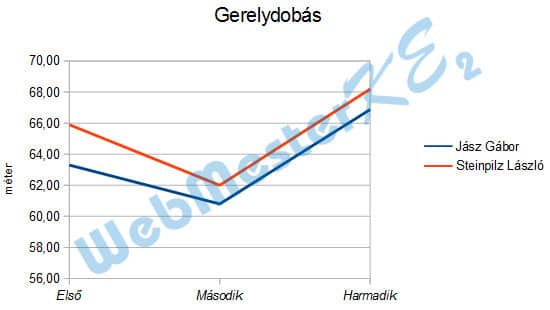
10. Írj a B2-es cellába függvényt, amely megmutatja, hányan érték el a 60 métert az első sorozatban!
kattints a B2-es cellában, írd be: =DARABTELI(B4:B12;">=60")
11. Állíts be fejlécet, amely a „Gerelydobás” szót és a mindig aktuális dátumot tartalmazza!
-
Élőfej lapfül: ☑ Élőfej bekapcsolása - Szerkesztés..
Élőfej (Oldalstílus: Alapértelmezett): a középső részbe írd be Gerelydobás
a jobb oldali részbe a dátum beillesztéséhez kattints a ikon
ikon
a jobb oldali részbe a dátum beillesztéséhez kattints a
 ikon
ikon12. Nyomtasd ki a munkalapot (ívet) az oldal közepére!
-
Oldal lapfül: Táblázat igazítása: ☑ Vízszintes; ☑ Függőleges
-
Általános lapfül: Nyomtatás
13. Mentsd el a dokumentumot a megadott néven a megadott helyre!
-
a Mentés másként ablakban a mentés helyének, fájl nevének megadása - Mentés
a Mentés másként ablakban a mentés helyének, fájl nevének megadása - Mentés